图像处理中的ROI截取:OpenCV实战指南(高阶版),解锁图像处理新技能(高阶版)
发布时间: 2024-08-14 05:54:12 阅读量: 43 订阅数: 27 


Opencv C++图像处理全面指南:从环境搭建到实战案例解析
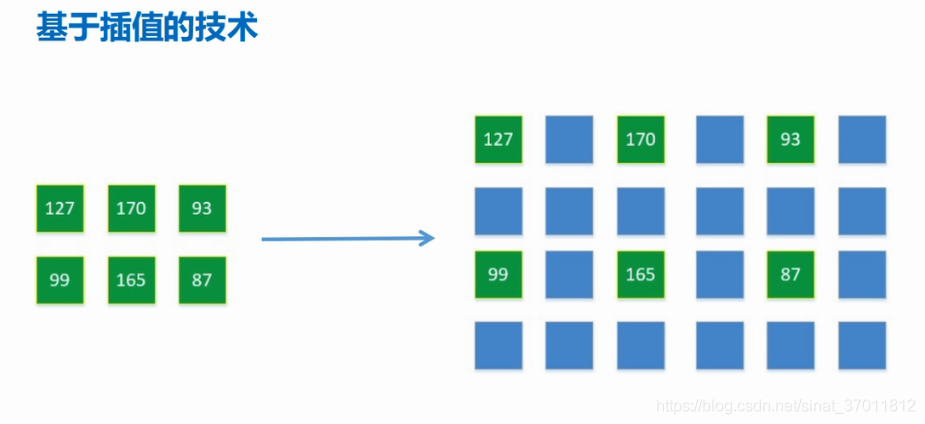
# 1. 图像处理基础
图像处理是计算机科学的一个领域,它涉及对数字图像进行处理和分析。图像处理技术广泛应用于各种领域,如医学成像、遥感、机器人和计算机视觉。
图像处理的基本操作包括:
- **图像读取和写入:**从文件或内存中读取图像,并将其写入文件或内存。
- **图像转换:**将图像从一种格式转换为另一种格式,例如从 RGB 转换为灰度。
- **图像增强:**改善图像的视觉质量,例如调整亮度、对比度和锐度。
- **图像分割:**将图像分割成不同的区域,每个区域代表图像中的不同对象。
# 2. OpenCV图像处理库简介
### 2.1 OpenCV的安装与配置
**安装步骤:**
1. 访问 OpenCV 官网(https://opencv.org/)下载最新版本。
2. 根据操作系统选择相应的安装包。
3. 按照安装向导进行安装。
**配置步骤:**
1. 在 IDE 中添加 OpenCV 库路径。
2. 导入 OpenCV 库。
```python
import cv2
```
### 2.2 OpenCV图像处理基本操作
#### 图像读取与显示
```python
# 读取图像
image = cv2.imread("image.jpg")
# 显示图像
cv2.imshow("Image", image)
cv2.waitKey(0) # 等待用户按任意键关闭窗口
cv2.destroyAllWindows() # 销毁所有 OpenCV 窗口
```
#### 图像转换
```python
# 灰度转换
gray_image = cv2.cvtColor(image, cv2.COLOR_BGR2GRAY)
# 颜色空间转换
hsv_image = cv2.cvtColor(image, cv2.COLOR_BGR2HSV)
```
#### 图像平滑
```python
# 高斯模糊
blur_image = cv2.GaussianBlur(image, (5, 5), 0)
# 中值滤波
median_image = cv2.medianBlur(image, 5)
```
#### 图像边缘检测
```python
# Canny 边缘检测
edges_image = cv2.Canny(image, 100, 200)
# Sobel 边缘检测
sobel_image = cv2.Sobel(image, cv2.CV_64F, 1, 0, ksize=5)
```
#### 图像形态学操作
```python
# 膨胀
dilated_image = cv2.dilate(image, cv2.getStructuringElement(cv2.MORPH_RECT, (3, 3)))
# 腐蚀
eroded_image = cv2.erode(image, cv2.getStructuringElement(cv2.MORPH_RECT, (3, 3)))
```
# 3. ROI截取理论
### 3.1 ROI的概念与作用
**ROI(Region of Interest)**,即感兴趣区域,是图像处理中对图像中特定区域进行处理或分析的一种技术。ROI截取可以将图像中感兴趣的区域提取出来,以便对其进行进一步的处理,例如图像分割、目标识别和图像拼接等。
### 3.2 ROI截取的常用算法
ROI截取有多种算法,常用的算法包括:
- **基于坐标的ROI截取:**通过指定图像中感兴趣区域的坐标,直接截取该区域。
- **基于掩码的ROI截取:**创建一个掩码图像,其中感兴趣区域为白色,其他区域为黑色,然后使用掩码对图像进行截取。
- **基于轮廓的ROI截取:**通过图像分割算法提取图像中的轮廓,然后使用轮廓对图像进行截取。
### 3.2.1 基于坐标的ROI截取
```python
import cv2
# 读取图像
image = cv2.imread('image.jpg')
# 指定感兴趣区域的坐标
x = 100
y = 100
w = 200
h = 200
# 截取感兴趣区域
roi = image[y:y+h, x:x+w]
# 显示截取的ROI
cv2.imshow('ROI', roi)
cv2.waitKey(0)
cv2.destroyAllWindows()
```
**逻辑分析:**
- `cv2.imread('image.jpg')`:读取图像并将其存储在`image`变量中。
- `x = 100, y = 100, w = 200, h = 200`:指定感兴趣区域的坐标,其中`(x, y)`为左上角坐标,`w`和`h`为宽和高。
- `roi = image[y:y+h, x:x+w]`:使用NumPy切片语法截取感兴趣区域并将其存储在`roi`变量中。
- `cv2.imshow('ROI', roi)`:显示截取的ROI。
- `cv2.waitKey(0)`:等待用户按下任意键退出程序。
- `cv2.destroyAllWindows()`:销毁所有打开的窗口。
### 3.2.2 基于掩码的ROI截取
```python
import cv2
# 读取图像
image = cv2.imread('image.jpg')
# 创建掩码图像
mask = np.zeros(image.shape[:2], np.uint8)
mask[100:300, 100:300] = 255
# 使用掩码截取ROI
roi = cv2.bitwise_and(image, image, mask=mask)
# 显示截取的ROI
cv2.imshow('ROI', roi)
cv2.waitKey(0)
cv2.destroyAllWindows()
```
**逻辑分析:**
- `np.zeros(image.shape[:2], np.uint8)`:创建一个与原始图像相同大小和类型的掩码图像,其中所有像素值初始化为0。
- `mask[100:300, 100:300] = 255`:将感兴趣区域的像素值设置为255(白色)。
- `cv2.bitwise_and(image, image, mask=mask)`:使用掩码对
0
0





